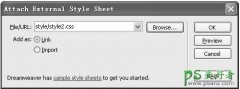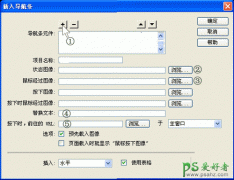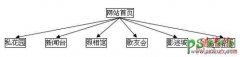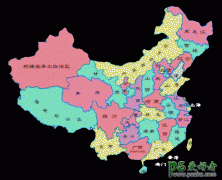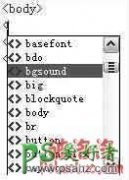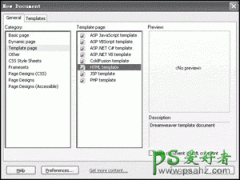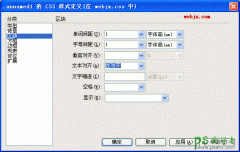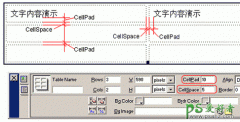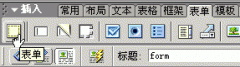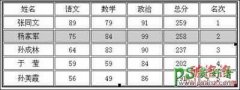当前位置:PS爱好者教程网主页 > dreamweaver教程-dreamweaver教程下载 > 教程
dreamweaver教程入门:制作可拖动表格-网页表格设计技巧教程
时间:2013-12-21 10:08 来源:dreamweaver教程 作者:DW中制作可拖动表格 阅读:次
dreamweaver教程入门:制作可拖动表格-网页表格设计技巧教程,在Dreamweaver中,给表格增加css定位,表格就变得象“层”一样可拖动。
1.在文档中插入一个表格。
插入一个表格
2.选中表格,在属性面板上,为表格设置一个id名称。实例中输入f1。
表格设置一个id名称
3.打开css样式面板,单击“新建css样式”按钮。
打开css样式面板
4.在“新建css样式”对话框中,类型中选择“使用CSS选择器”,在选择器中,输入#加上id名称。实例中输入#f1。
新建css样式
5.在“定义”类别中,选择定位类型为“绝对”,在“定位”框中,“左”和“上”输入数值。按“确定”按钮完成CSS设置。
定位类型为“绝对”
6.在文档中,表格变得象“层”一样可拖动。
表格象“层”一样可拖动
最新教程
推荐教程